Como visualizar tendências de música do Spotify no Tableau
Estamos celebrando o Data + Music e suas tendências musicais, artistas, gêneros e cidades com uma série de visualizações da comunidade do Tableau. Pooja Gandhi, por exemplo, visualizou os recursos de áudio das melhores músicas, e Sean Miller visualizou os melhores álbuns de metal de todos os tempos. Em um webinar recente com nossa equipe e Skyler Johnson, designer de visualização de dados da Spotify, mostramos como você pode explorar os dados por trás das listas Top 200 e Viral 50 do Spotify. Leia este artigo do blog para saber como começar a usar os dados do Spotify e criar um painel básico para entender as principais músicas e artistas por país.
Para saber mais sobre como se conectar aos seus próprios dados do Spotify com a API do Spotify, assista ao webinar com o Skyler.
Conexão com os dados do Spotify
Siga estas etapas para saber como obter os dados mais recentes das paradas do Spotify e analisá-los no Tableau.
Obtenha os dados:
- Navegue até https://spotifycharts.com/regional para baixar os dados do Spotify.
- Selecione a lista Top 200 ou Viral 50 dependendo do objetivo da análise (ver as músicas mais tocadas ou as principais tendências). Nesta análise, vamos escolher Top 200.
- Use os menus suspensos para filtrar o conteúdo por país ou selecione Global para ver dados de todos os países. Nesta análise, vamos usar os dados de Global para entender os hábitos musicais de cada país. Você também pode filtrar os dados com as opções Diário ou Semanal. Para esta análise, vamos escolher a opção Diário e usar a lista suspensa para selecionar a data mais recente.
- Clique em “Baixar para CSV” no canto superior direito. Observação: fiz esse procedimento em todos os países e datas disponíveis antes de 1º de julho de 2019 e combinei os CSVs em um arquivo chamado Spotify_Daily_Streaming. Baixe esse arquivo aqui.
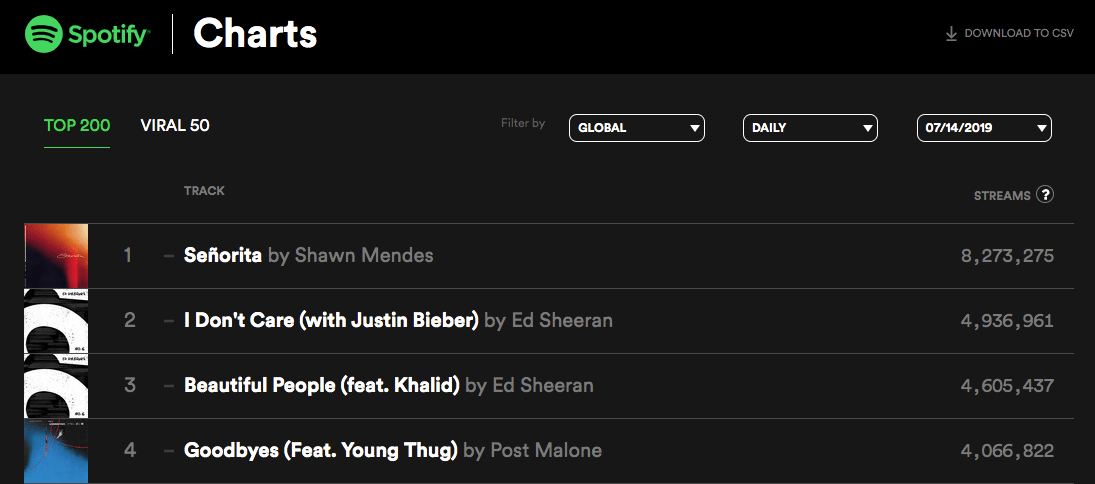
Leve os dados para o Tableau:
- Abra o Tableau. No painel Conectar, selecione “Arquivo de texto” e abra o CSV que acabamos de baixar do Spotify.
- Arraste o CSV Spotify_Daily_Streaming para o canvas.
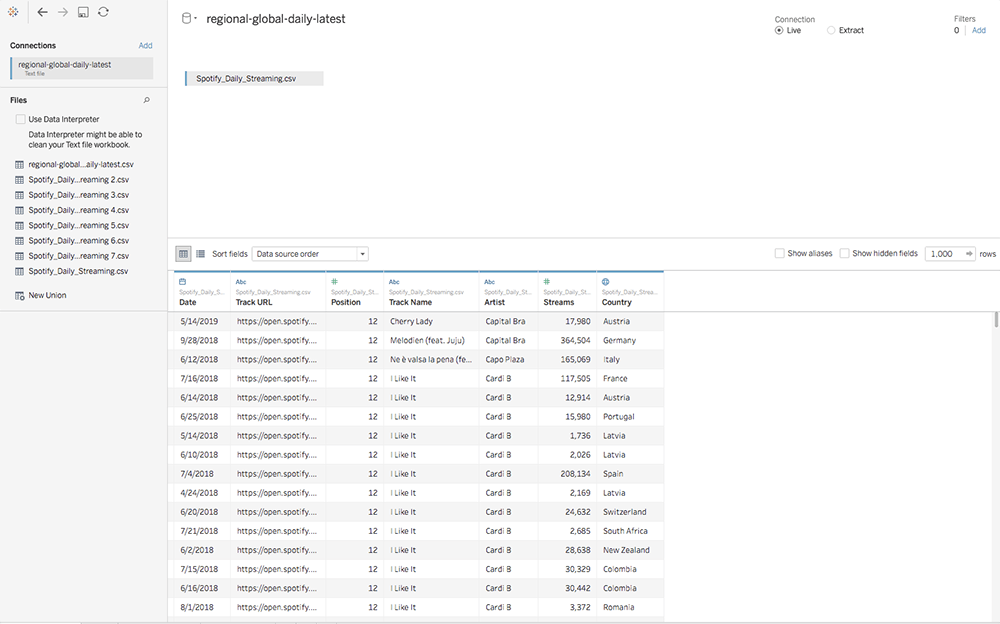
Músicas e artistas mais populares
Vamos começar analisando as músicas mais populares na lista Top 200 do Spotify. Observe que usaremos o campo URL da música como identificador exclusivo quando fizermos contagens distintas, pois algumas músicas podem ter o mesmo nome.
- Arraste o campo URL da música para Colunas. Altere a medida para Contagem (distinta). Vemos de imediato que esse conjunto de dados tem mais de 50 mil músicas.
- Arraste o campo Artista para Linhas. Ordene a contagem da maior para a menor e veja o artista que tem mais músicas no conjunto de dados. Não se esqueça de que o artista que tem mais músicas não necessariamente foi o artista mais ouvido. Vemos isso na imagem abaixo.
- Como estamos mostrando a relação entre duas variáveis, vamos exibir esses dados em um gráfico de dispersão. Vemos que Drake tem várias músicas na lista das Top 200, e que essas músicas são ouvidas muitas vezes.
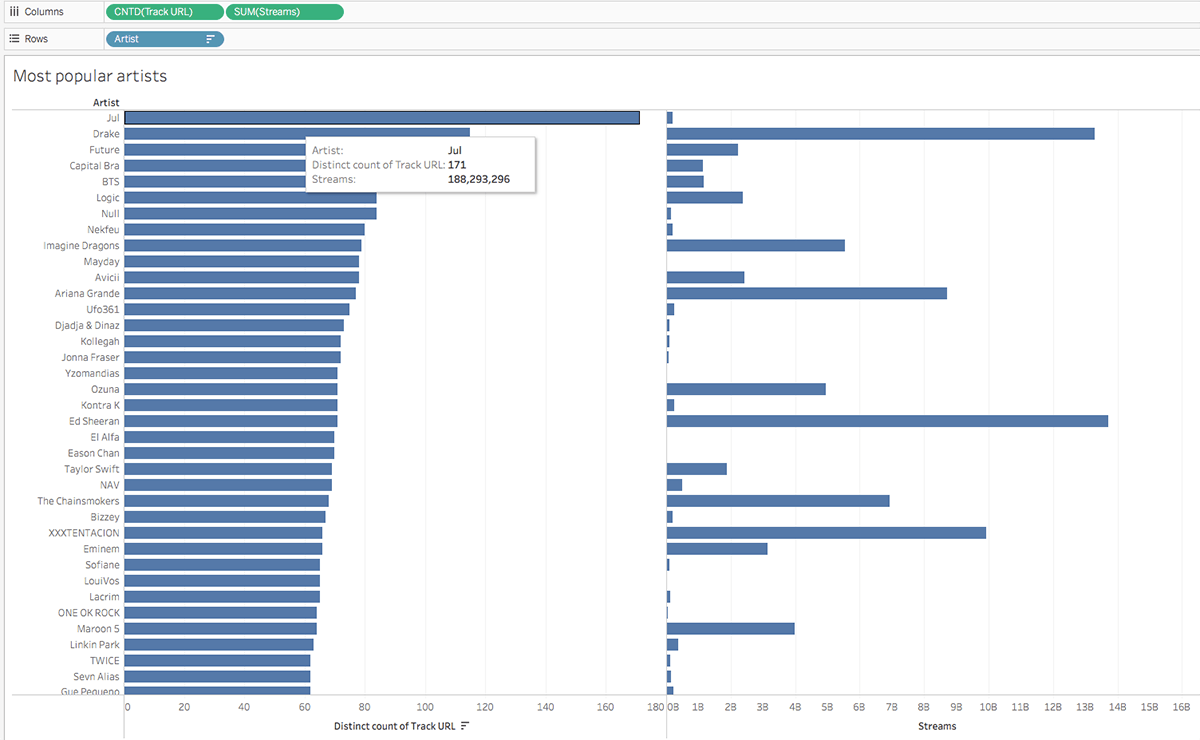
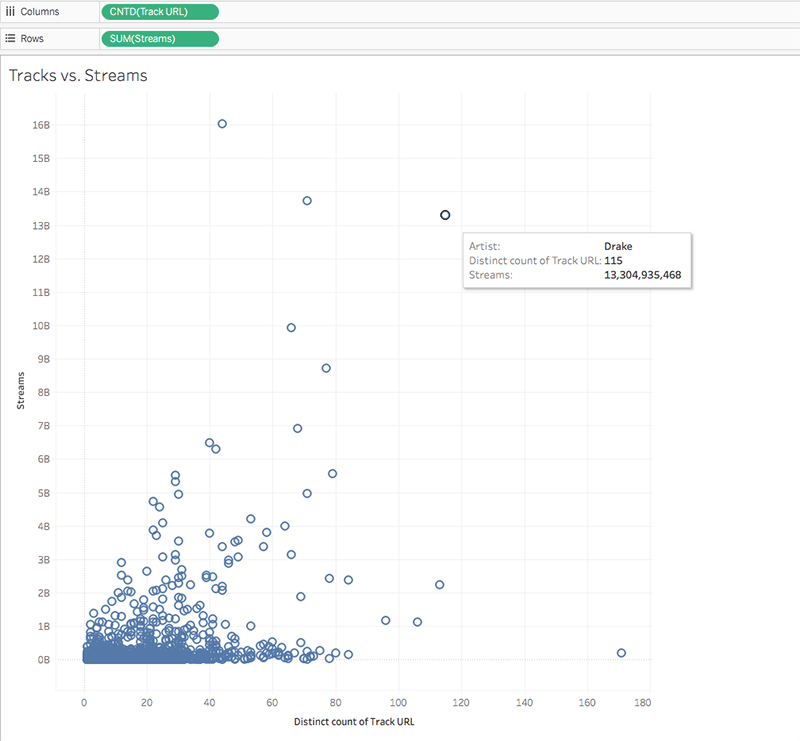
Agora que já vimos os artistas mais populares, vamos fazer o mesmo com as músicas.
- Crie uma planilha. Adicione SOMA(Streams) a Colunas e URL da música a Linhas.
- Classifique da maior para a menor.
- Inclua Nome da música ao lado de URL da música em Linhas.
- Oculte o cabeçalho URL da música clicando com o botão direito do mouse em Linhas e desmarcando a opção “Mostrar cabeçalho”. Parece que a música “Shape of You” de Ed Sheeran foi ouvida mais de 4 bilhões de vezes!
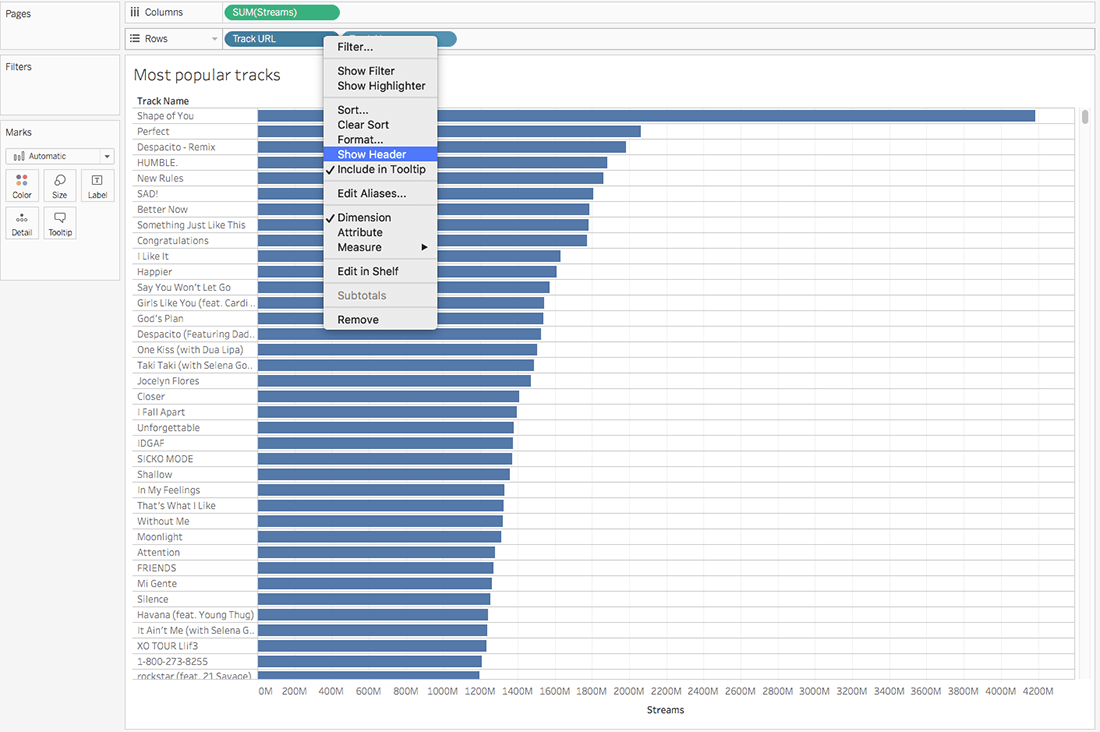
Popularidade por país
É sempre interessante ver como os hábitos musicais variam conforme o país. Vamos analisar os Streams por país usando um mapa no Tableau.
- Clique duas vezes no campo País no painel Dados. Por saber que se trata de um campo geográfico, o Tableau representa os dados em um mapa.
- Solte o campo Streams na cor para criar um mapa preenchido. Tons escuros representam as músicas ouvidas com mais frequência, e os tons claros são as músicas menos acessadas.
- Pode ser que o Tableau mostre alguns valores desconhecidos no canto inferior direito. Clique duas vezes na notificação de erro para ver onde será preciso organizar melhor os dados. Parece que há um erro de ortografia em “Vietnam”, então podemos corrigi-lo manualmente combinando-o com o campo nos dados. O campo Global também não foi reconhecido. Esse campo representa todos os países no conjunto de dados.
- Use um filtro para excluir o campo Global, já que não queremos que nossos dados fiquem tendenciosos.
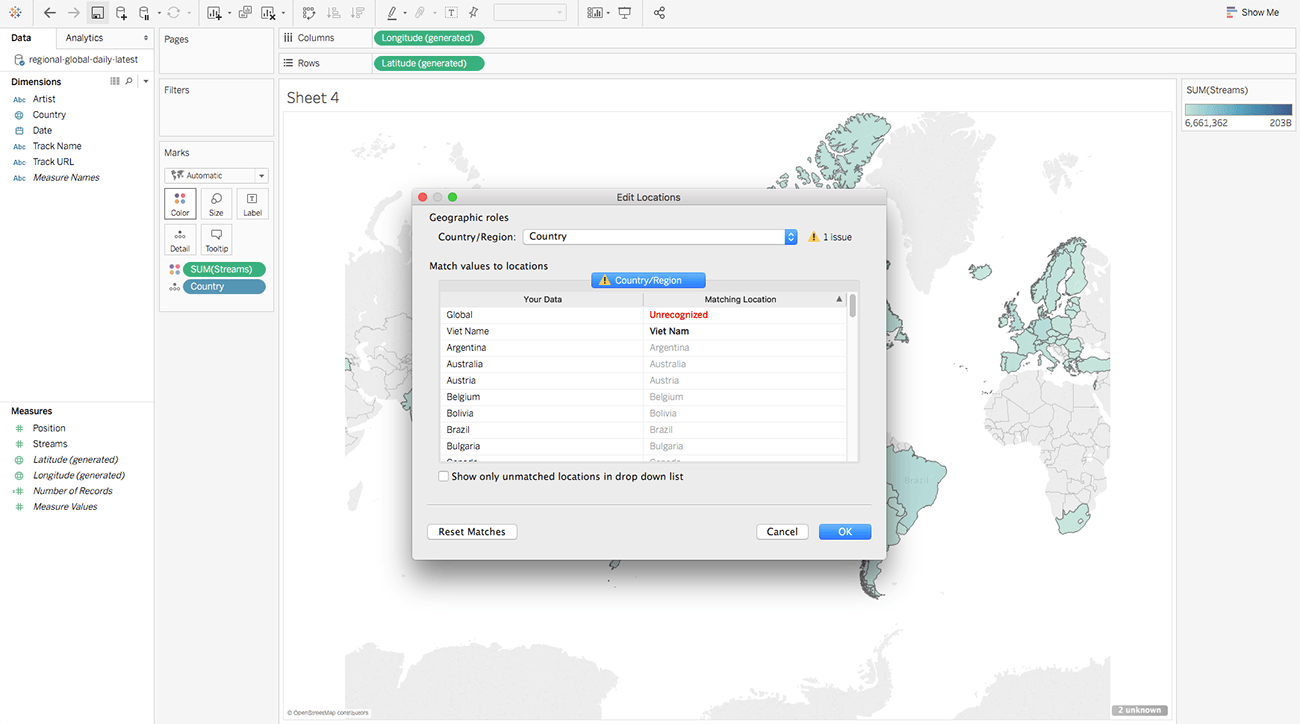
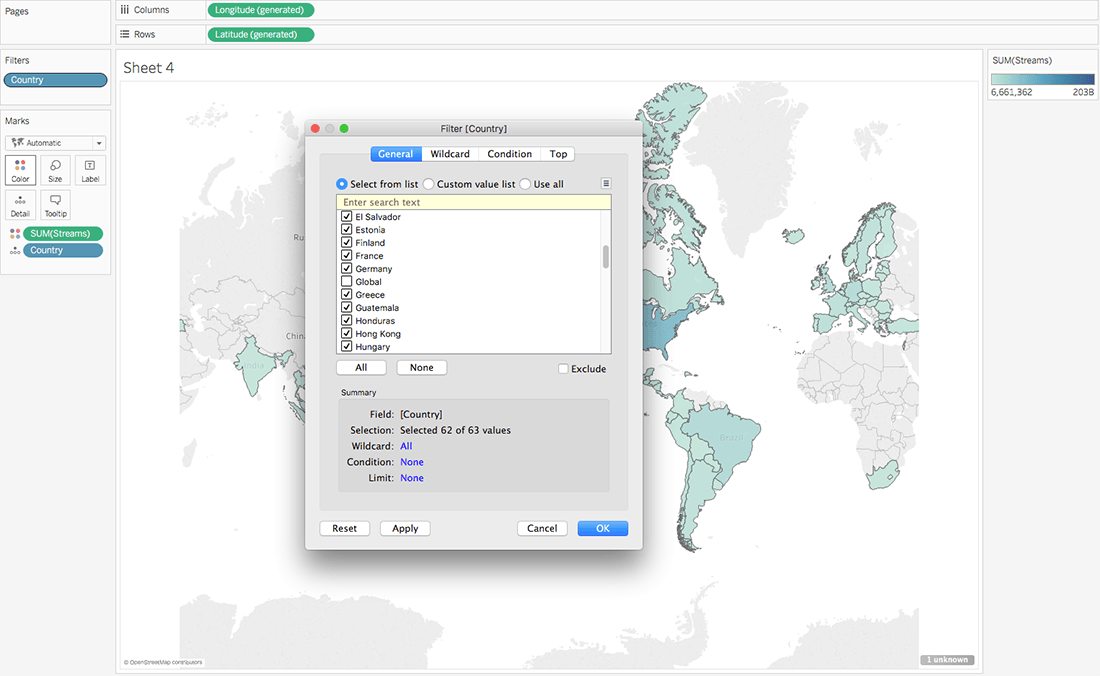
Frequência de streaming
Finalmente, vamos ver quais foram as músicas mais ouvidas ao longo do tempo. Usaremos essa análise depois no painel para obter uma visão abrangente da frequência de streaming de cada música e artista.
- Adicione SEMANA(Data) contínua a Colunas e SOMA(Streams) a Linhas.
- Retire o filtro Global, como fizemos na etapa 4 da seção anterior.
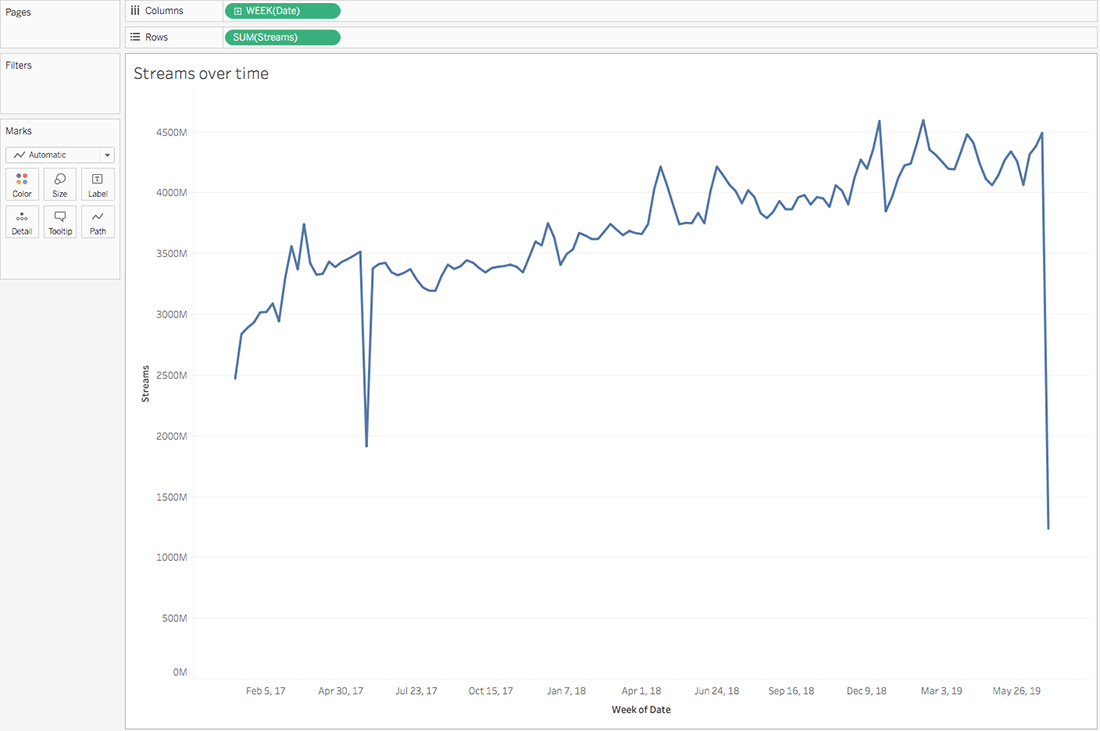
Dados em um só lugar
Agora, vamos ver a relação entre todos esses dados colocando-os em um painel.
- Crie um painel.
- Arraste as planilhas que criamos de “Artistas mais populares”, “Músicas mais populares” e “Frequência de streaming”, juntamente com o mapa, para o painel.
- Selecione Usar como filtro no mapa e nos gráficos de barras.
- Por fim, vamos personalizar o mapa com as cores do Spotify. Selecione Formatar → Painel para formatar cores, linhas e mais.
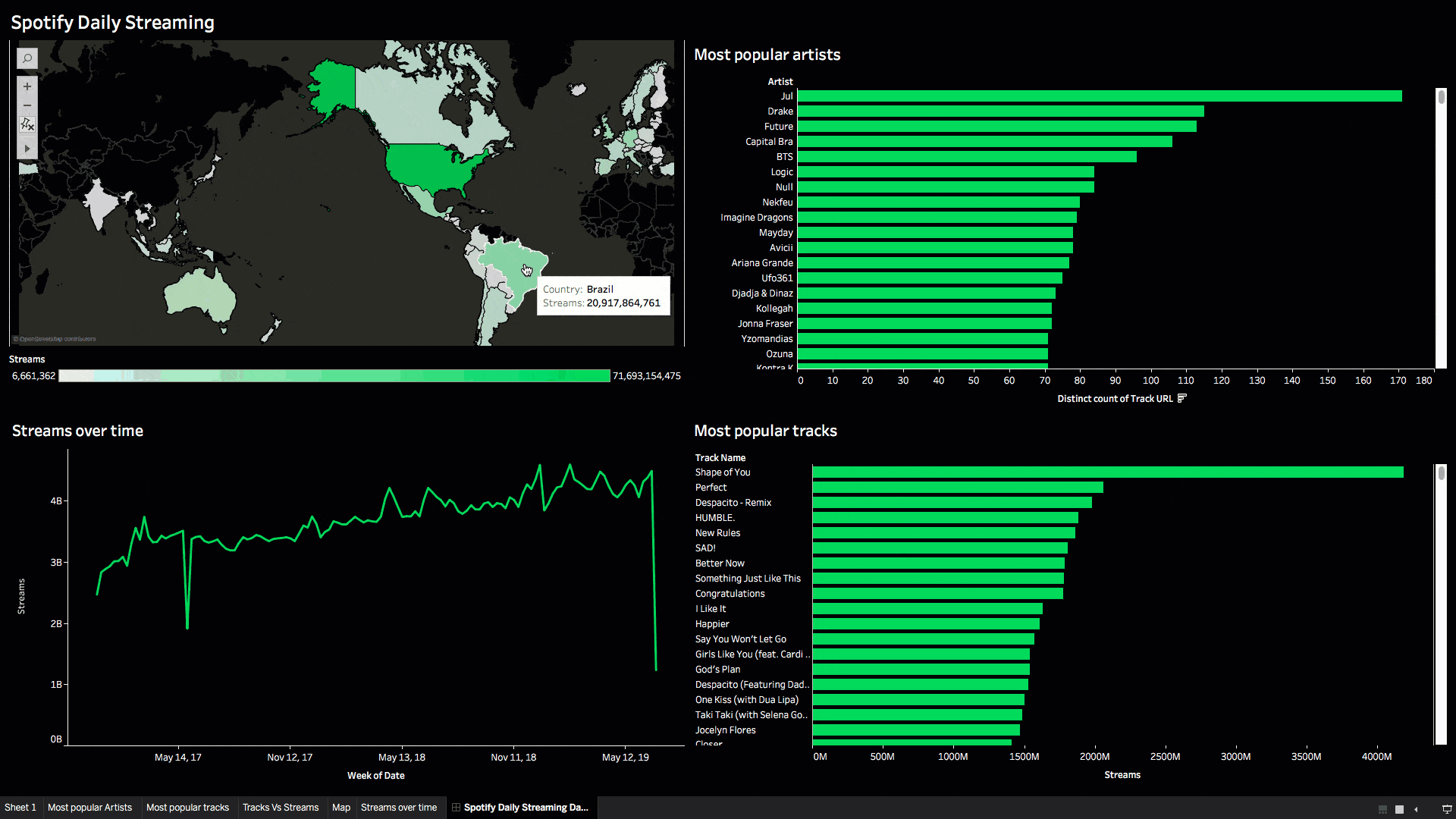
Há tantas outras histórias a serem exploradas nesses dados, por exemplo, a sazonalidade. Para ver um tutorial mais detalhado, confira a gravação do webinar Visualize seu amor pela música. Compartilhe suas próprias descobertas neste conjunto de dados usando a hashtag #DataPlusMusic no Twitter.
Histórias relacionadas
Subscribe to our blog
Receba em sua caixa de entrada as atualizações mais recentes do Tableau.









